Si votre organisation utilise des machines virtuelles Hyper-V, vous souhaitez les optimiser autant que possible. L'optimisation des machines virtuelles peut non seulement améliorer leurs performances, mais également éviter de nombreuses erreurs. Dans cet article, nous verrons quelques trucs et astuces pouraméliorer et optimiser les performances des machines virtuelles Hyper-V.
Si vous souhaitez améliorer et optimiser les performances de la machine virtuelle Hyper-V sur votre ordinateur Windows, consultez les conseils et ajustements mentionnés ci-dessous.
- Utiliser la mémoire dynamique
- Tenez-vous-en aux VHD fixes
- Utilisez des adaptateurs réseau synthétiques et activez le marquage VLAN
- Supprimez les applications redondantes et désactivez les services inutiles
- Activer les services d'intégration Hyper-V
- Utiliser Hyper-V sur Windows Server Core
- Utiliser les E/S multivoies
Parlons-en en détail.
1] Utiliser la mémoire dynamique
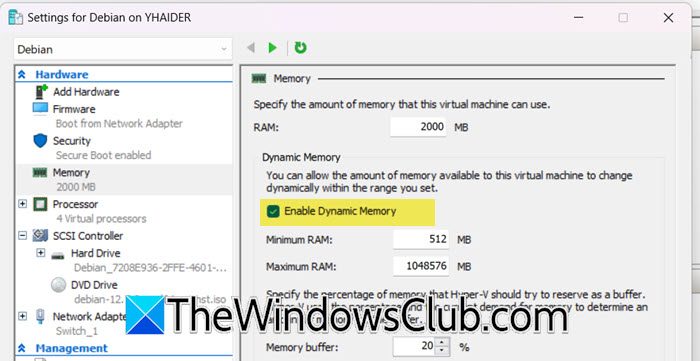
La mémoire dynamique vous permet d'ajouter plus de mémoire à une machine virtuelle (VM) pendant son exécution si le système d'exploitation invité a besoin de plus de RAM. Si le système d'exploitation invité est hors ligne et n'a pas besoin de beaucoup de mémoire, Hyper-V peut récupérer la mémoire supplémentaire et la donner à d'autres machines virtuelles actives. Cela permet non seulement de contrôler les performances de la machine invitée, mais empêche également la machine hôte de trop cuire en raison du manque de ressources. Vous pouvez l'activer lors de la création de la machine virtuelle, mais si vous ne l'avez pas fait, suivez les étapes mentionnées ci-dessous pour activer la mémoire dynamique de votre machine virtuelle.
- Dans Hyper-V Manager, cliquez avec le bouton droit sur votre ordinateur et sélectionnezParamètres.
- Maintenant, allez auMémoirelanguette.
- Cochez leActiver la mémoire dynamiquedans la section Mémoire dynamique, puis définissez les limites minimales et maximales de RAM.
- Une fois terminé, cliquez surAppliquer > Ok.
J'espère que cela fera le travail pour vous.
2] Tenez-vous-en aux VHD fixes
Habituellement, les disques de taille fixe fonctionnent mieux que leurs homologues dynamiques, notamment parce qu'ils n'ont pas besoin de vérifier continuellement les ressources et de les augmenter si nécessaire. Cependant, les disques à expansion dynamique optimisent le stockage physique et conviennent aux applications moins gourmandes en ressources. Si vous savez à quel type d'application vous aurez affaire et quelle quantité de stockage est requise, nous vous recommandons d'opter pour un disque de taille fixe pour des performances meilleures et optimisées.
3] Utilisez des adaptateurs réseau synthétiques et activez le balisage VLAN
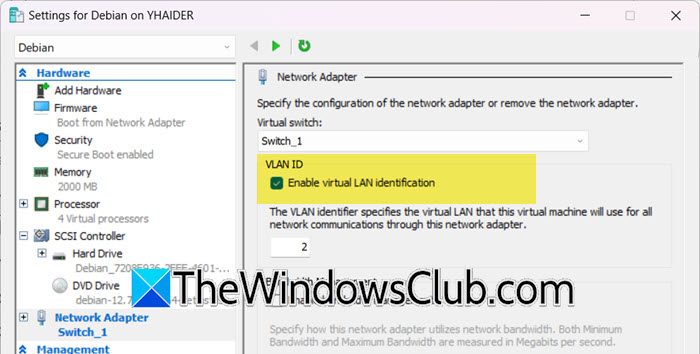
Si vous souhaitez obtenir les meilleures performances réseau, il est toujours recommandé d'opter pour une carte réseau synthétique plutôt que son homologue héritée, car elle prend également en charge le service d'intégration Hyper-V ou le service d'intégration Linux. VMBus permet la connectivité réseau et facilite la communication entre différentes partitions. Il prend également en charge le balisage VLAN, ce que vous devez utiliser. Pour configurer une carte réseau synthétique et activer le balisage VLAN, suivez les étapes mentionnées ci-dessous.
- LancementGestionnaire Hyper-V.
- Faites un clic droit sur la VM que vous souhaitez configurer et sélectionnezParamètres.
- Maintenant, allez auMatérielonglet, sélectionnezAdaptateur réseau(par défaut, nous utilisons un adaptateur réseau synthétique et Legacy ne fonctionne qu'avec les VM de génération 1), et cliquez surAjouter.
- Dans leAdaptateur réseausection, sélectionnez le commutateur virtuel de votre choix, puis cochez la caseActivez l’identification du réseau local virtuel.
- CliquezAppliquer > Ok.
Une fois cela fait, vous pourrez bénéficier de bien meilleures performances réseau.
4] Tuez les applications redondantes et désactivez les services inutiles
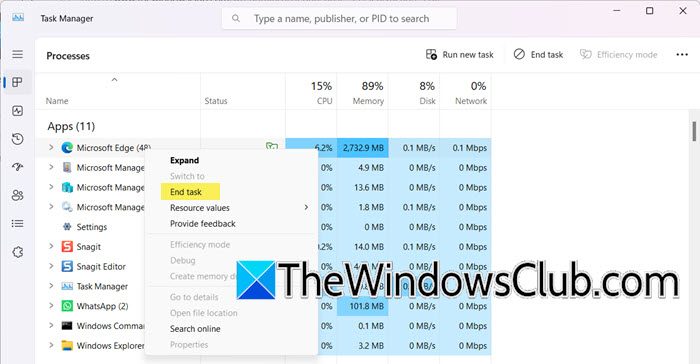
L'un des moyens les plus simples d'améliorer les performances de votre machine virtuelle consiste à supprimer toutes les applications qui ne sont pas utilisées. Cela permettra à votre ordinateur d'allouer plus de ressources à votre machine virtuelle, améliorant ainsi ses performances. Pour vérifier les applications qui consomment vos ressources, ouvrez le Gestionnaire des tâches, puis vérifiez leProcessuslanguette. Ensuite, faites un clic droit sur l'application monopolisant les ressources et sélectionnez Fin de tâche.
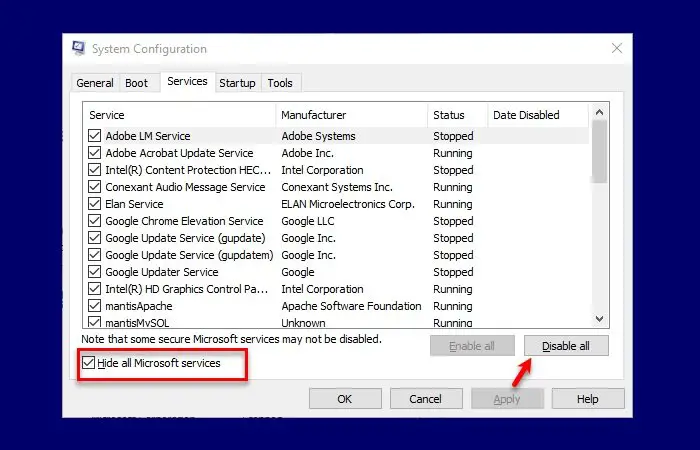
Vous pouvez également démarrer votreet désactivez tous les processus sauf ceux liés à Hyper-V. Ensuite, démarrez la machine virtuelle Hyper-V et constatez la différence de performances.
5] ActiverServices d'intégration Hyper-V
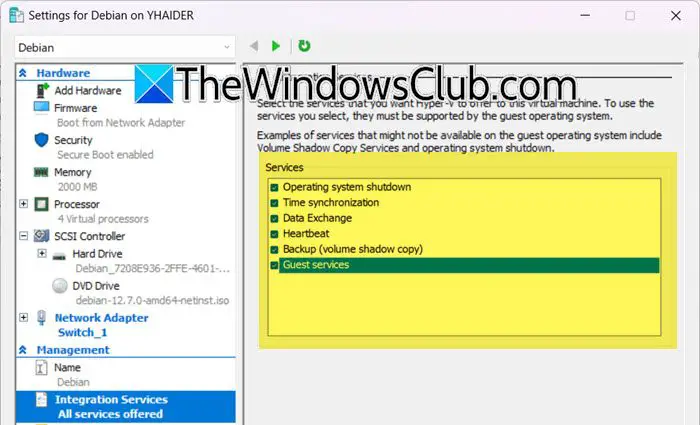
Hyper-V Integration Services est un ensemble de pilotes et d'outils qui améliorent les performances des systèmes d'exploitation (OS) invités dans une machine virtuelle (VM) Hyper-V. Pour obtenir les meilleures performances, activez les services d'intégration Hyper-V sur l'hôte Hyper-V et sur tous les systèmes d'exploitation invités. Les versions plus récentes du système d'exploitation Windows incluent automatiquement la plupart des services d'intégration Hyper-V, à l'exception des services invité. Si votre VM exécute Linux ou une ancienne version de Windows, vérifiez si les services d'intégration sont activés, si ce n'est pas le cas, nous devrons le faire manuellement. Suivez les étapes mentionnées ci-dessous pour faire de même.
- Dans leGestionnaire Hyper-V,faites un clic droit sur votre VM et sélectionnez Paramètres.
- Maintenant, allez auServices d'intégration,puis cochez les services que vous souhaitez activer ou désactiver, nous vous recommandons d'activerServices aux clients.
- CliquezAppliquer > Okpour confirmer.
Cela devrait faire le travail pour vous.
Lire:
6] Utilisez Hyper-V sur Windows Server Core
Une façon d'améliorer les performances consiste à installer Hyper-V sur Windows Server Core en raison de ses nombreux avantages. Contrairement à Windows Server avec une interface graphique, Server Core n'est pas énorme, ce qui entraîne une consommation de ressources inférieure et moins de vulnérabilités. Ces ressources économisées peuvent améliorer les performances des machines virtuelles (VM) dans un environnement Hyper-V.
CONSEIL: est un logiciel de surveillance pour VMware et Hyper-V.
7] InstallerE/S multivoies
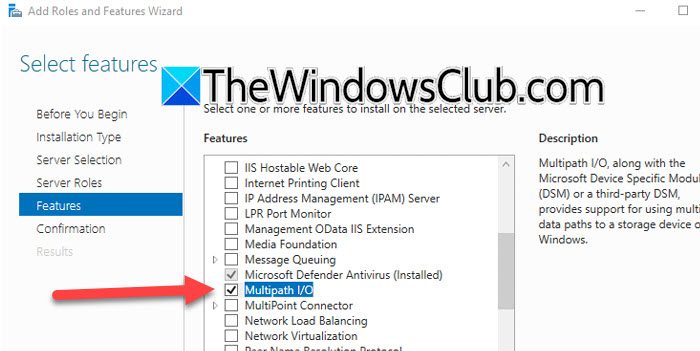
Multipath I/O (MPIO) fournit des chemins de données redondants entre les périphériques de stockage et les serveurs, améliorant ainsi l'équilibrage de charge et la haute disponibilité dans les environnements Hyper-V. Il est recommandé d'activer MPIO, en particulier pour les charges de travail de données volumineuses. Si une connexion échoue, MPIO utilisera un autre chemin pour garantir la poursuite du transfert de données. Il s'agit d'une fonctionnalité Windows Server et pour l'installer, suivez les étapes mentionnées ci-dessous.
- OuvrirGestionnaire de serveuret allez àAjoutez des rôles et des fonctionnalités.
- Continuez à cliquer sur Suivant jusqu'à ce que vous atteigniez leCaractéristiqueslanguette.
- CocherE/S multivoiespuis cliquez sur Suivant ; installez cette fonctionnalité.
Vous pouvez ensuite le configurer selon les besoins de votre organisation et vous remarquerez une amélioration des performances.
Espérons que la mise en œuvre de ces changements entraînera une amélioration significative des performances de votre machine virtuelle.
Lectures complémentaires:? Accélérez la machine virtuelle Hyper-V !
Comment améliorer les performances des machines virtuelles Hyper-V ?
Vous pouvez faire différentes choses pour améliorer les performances de votre machine virtuelle. Nous en avons répertorié quelques-uns plus tôt dans cet article. Cependant, les performances que vous pouvez améliorer dépendent en grande partie du matériel de votre système. Si vous êtes constamment confronté à des problèmes de performances et que votre VM est lente, il est recommandé d'allouer plus de matériel, d'augmenter la RAM et le stockage, d'installer un système de refroidissement, etc.
Lire:
Comment augmenter le processeur Hyper-V ?
Vous pouvez soit augmenter le processeur Hyper-V lors de la création de la machine lorsque vous êtes invité à le faire, soit après. Si vous avez déjà créé la machine et souhaitez allouer plus de processeurs, faites un clic droit sur la machine et sélectionnez Paramètres. Ensuite, allez àProcesseur,augmenter leNombre de processeurs virtuels,puis cliquez sur Appliquer > Ok.
Lire:.

![Dell SupportAssist ne fonctionne pas; Juste des tours [Fix]](https://elsefix.com/tech/tejana/wp-content/uploads/2025/01/Dell-SupportAssist-not-working-Just-spins-Fix.jpg)



![Une autre numérisation est en cours d'erreur dans Dell supportAssist [FIX]](https://elsefix.com/tech/tejana/wp-content/uploads/2025/01/Another-scan-is-in-progress-error-in-DELL-SupportAssist.jpg)







